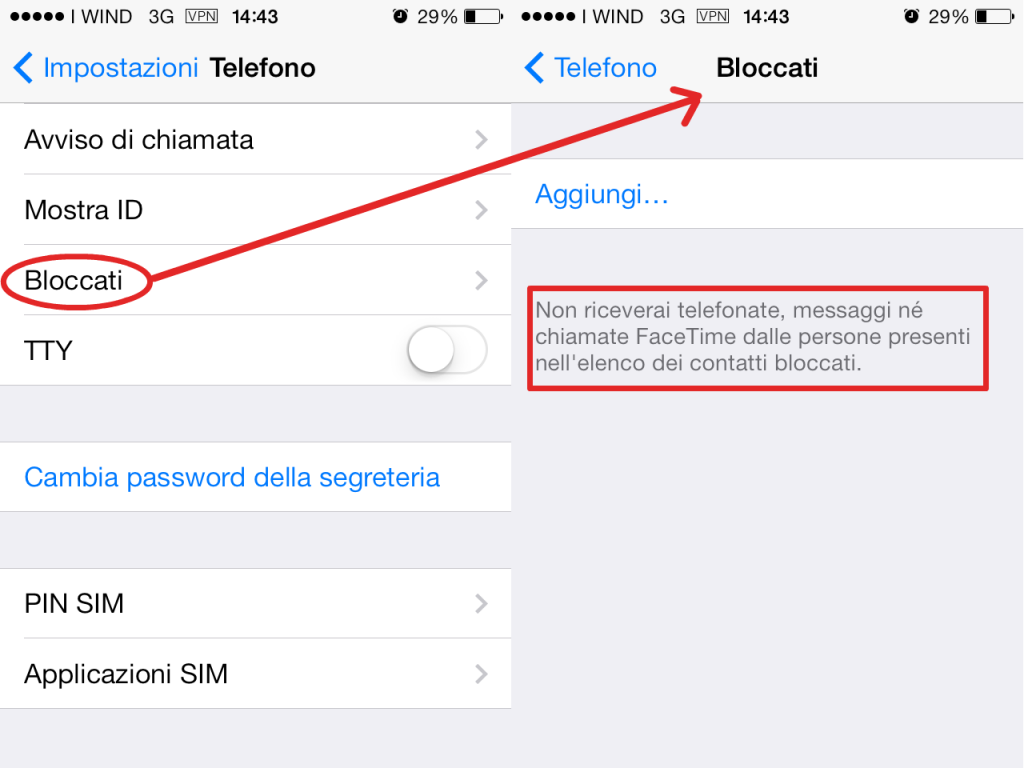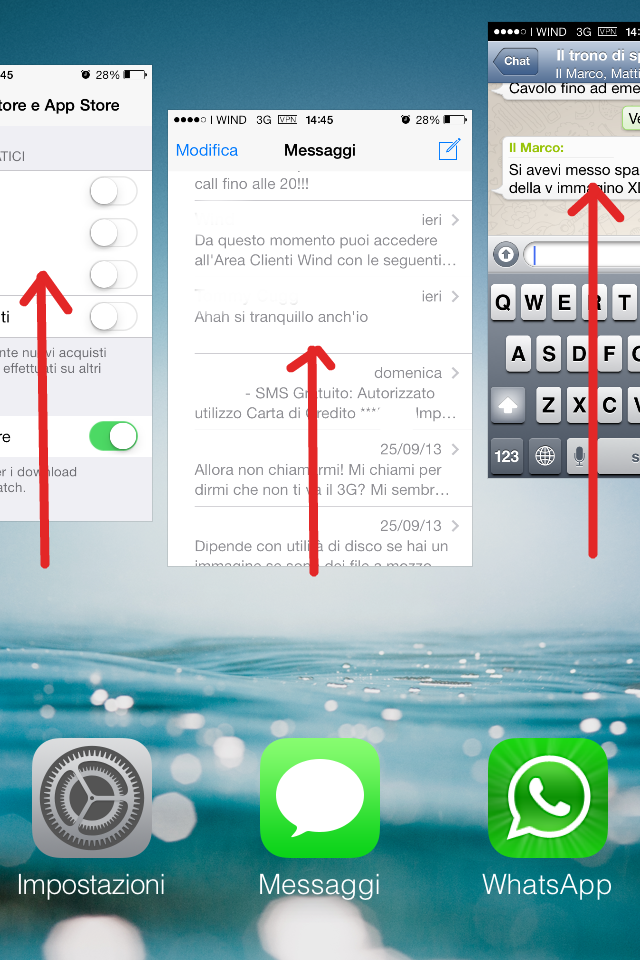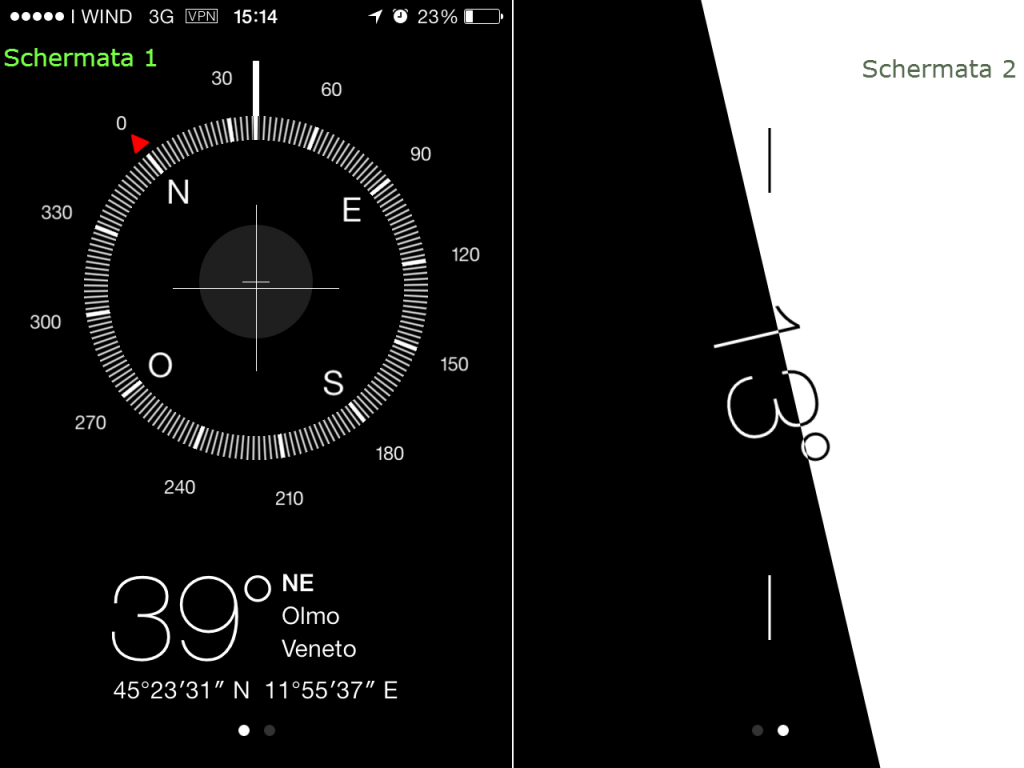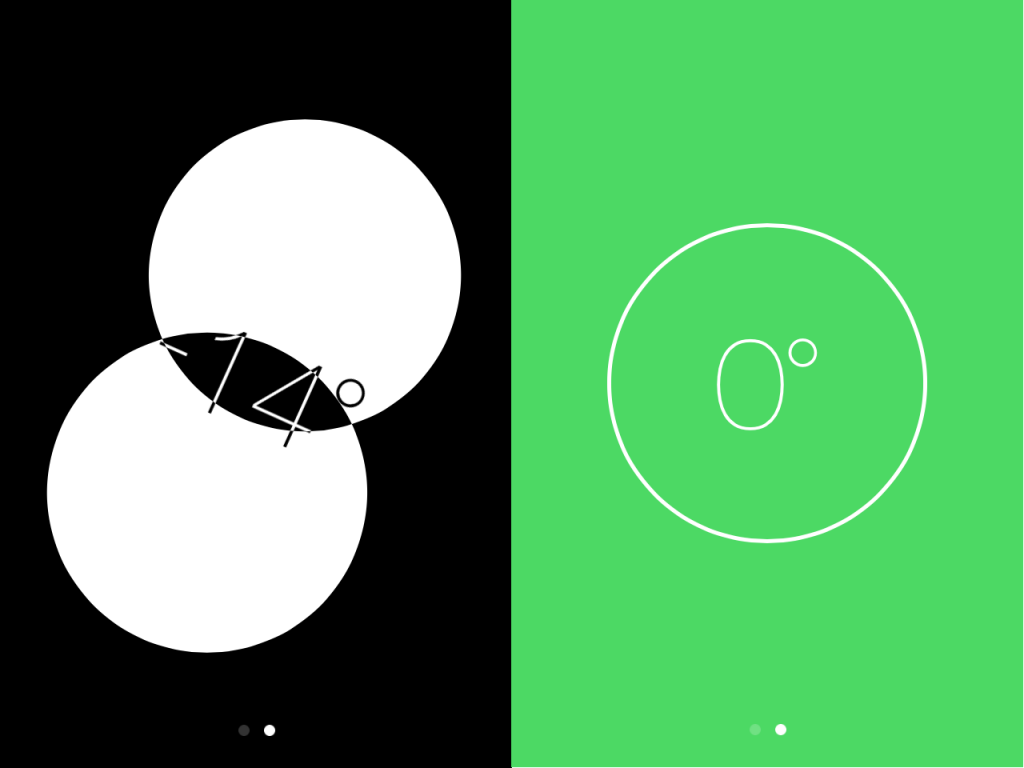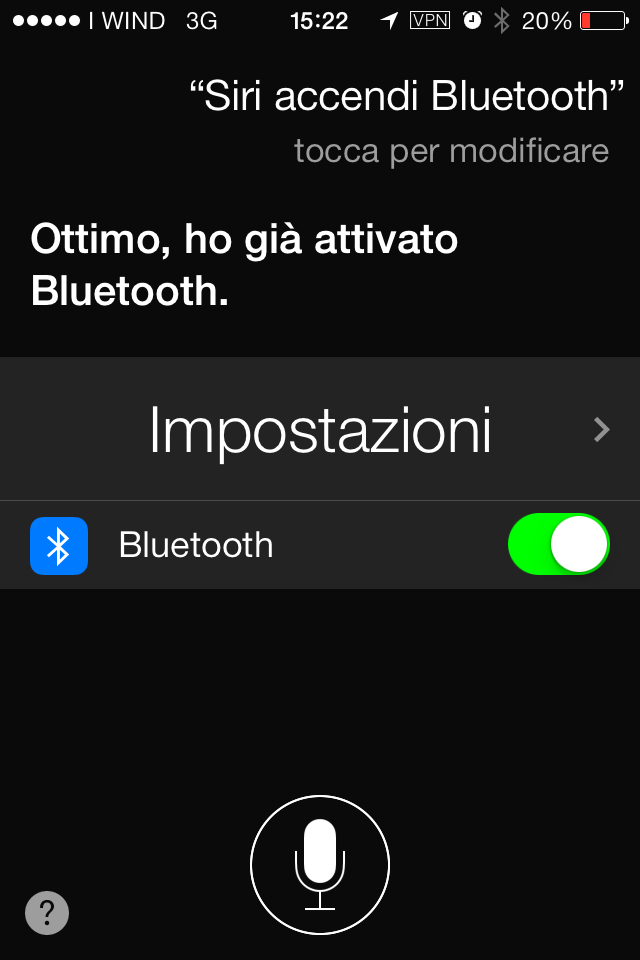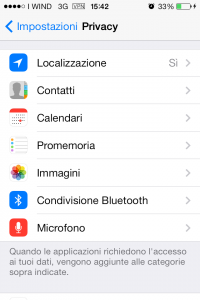In attesa della recensione ufficiale di OutOfBit sul nuovo iOS (ci stiamo mettendo un po' perchè vogliamo provare il più possibile prima di dirvi la nostra), ecco a voi un dettagliato post con tutti gli iOS 7 tricks and tips (o se preferite "chicche e dritte").
iOS7 anche se a prima vista sembra aver portato solo un estetica nuova, ha in realtà al suo interno numerosi piccoli o grandi accorgimenti che rendono iOS ancora più controllabile e personalizzabile che nelle precedenti versioni.
Le novità acclamate
Sono le novità che tutti conoscono e sanno che sono presenti in iOS 7 e per questo qui le citerò velocemente perché ne parlerò più ampiamente nella recensione che uscirà in seguito.
Control Center
È il nuovo sistema di controllo rapido delle funzioni base di connettività (WiFi, Bluetooth, Airplay e Airdrop), alcune funzioni di largo uso come Sveglia, Calcolatrice, Fotocamera e Torcia e altri funzioni come Luminosità, Musica, Non Disturbare e Modalità Aereo (giusto per chiarezza, le ho elencate in ordine sparso perché il tutto è descritto meglio nella recensione).
Notification Center
Totalmente rinnovato li ci trovate, nella prima pagina, le info sulla vostra giornata odierna e nelle altre due schermate sulle le che non avete ancora visto, diciamo un riassetto minimalista della versione precedente, dove sono state invece eliminate le caselle per postare tweet o status di facebook direttamente dalle notifiche.
iTunes Radio
Se non lo vedete sul vostro telefono date un occhio qui per capire come poterlo usare anche voi. iTunes Radio è una funzione veramente interessante e utile che vi permette di ascoltare musica in streaming gratuitamente (con intervalli pubblicitari, al momento assai rari), unico incoveniente è che voi decidete il genere, o il tipo di canzone e iTunes Radio sceglie per voi le canzoni che ascolterete. È però possibile direzionale la selezione mettendo una stella alle canzoni che non vi piacciono e una croce a quelle che non vi piaccione che verranno skippate (lo skip delle canzoni è limitato ad un certo numero di canzoni dopo di che vi tocca subirvi anche ciò che non vi piace).
Lockscreen
Una innovazione legata alle precedenti è la possibilità di gestire direttamente dal lockscreen sia le notifiche che il Centro Controlli, sempre nuovo è il metodo di sblocco che ora è possibile con uno slide verso destra in un qualsiasi punto dello schermo. la funzione fotocamera si attiva facendo uno slide dal angolo basso destro verso l'alto, la Funzione musica compare subito nel lockscreen se attiva altrimenti si trova nei Centro dei Controlli.
Aggiornamento delle Apps Automatico
Cosa mancante dei precedenti iOS (ma già presente nel concorrente Android) è l'aggiornamento automatico delle App. Nelle impostazioni relative agli Store (App Store e iTunes Store) si possono selezionare le categorie di download automatico. Il download automatico permette di scaricare tutto ciò che si trova negli store senza dover inserire manualmente la password ogni volte e in più permette di scaricare gli aggiornamenti delle app appena disponibili. Questa funzione può essere utile perchè permette di rimanere sempre aggiornati senza dover entrare ogni volta nei vari Store per effettuare l'aggiornamento, ma di contro non ci permette di scegliere cosa aggiornare e cosa no. Una volta attivato non vedrete più il badge rosso sull'icona dell'App Store, perchè gli aggiornamenti si scaricheranno appena disponibili, ed al suo posto vedrete un pallino azzurro affianco al nome dell'App aggiornata, quindi se usate questa funzione occhio ai pallini azzurri vuol dire che l'app è stata aggiornata rispetto all'ultima volta che l'avete aperta. Per i più puntigliosi che ci tengono ad avere info sugli aggiornamenti, è sempre possibile tenere traccia di cosa e quando aggiornato sul tab "update" dell'App Store (lo stesso vale per il download manuale). Per gestire questa funzione bisogna entrare nell'app "Impostazioni" ->" iTunes Store e App Store" [che si trova scendendo nel menù perchè non visibile alla prima schermata], li si possono scegliere, con il classico on/off, le categorie desiderate. Una cosa meno nota in relazione agli Store è che il limite per il download da rete dati è passato da 50 a 100MB, il che ha i suoi pro e i suoi contro quindi fate attenzione (la possibilità di scaricare via 3G/LTE si gestisce sempre nelle impostazioni sopracitate).
Delle altre novità di iOS 7 ne parleremo largamente nei prossimi articoli, oppure ne abbiamo già parlato (qui), ora passiamo al vero nocciolo della questione... le superchicche!
iOS 7 Tricks
Premessa
Gli utenti iOS non sono assidui frequentatori del delle impostazioni, e se lo fanno di solito conoscono e usano quelle principali senza curarsi dell'esistenza o dell'utilità delle altre, giustamente! La caratteristica di iOS è quella di essere user-friendly e di dare la possibilità di gestire il telefono in modo intuitivo senza tanti manuali o spiegazioni. Questa politica portata avanti da Apple che si estende a tutti i prodotti di Cupertino è in realtà incompleta. A dirla per intero infatti Apple da sempre dà ai suoi utenti dei sistemi operativi completi, ossia non fa distinzioni fra consumatori e professionisti, come per esempio fa Microsoft, che per realizza spesso edizioni Home e Professional di Windows [Apple fa invece distinzioni nelle sue App da battaglia tipo per montaggio video e audio o editing delle foto dove realizza l'app consumer e pro con nomi, per altro, totalmente diversi]. Questa peculiarità di Apple permette a chi usa i Mac device di imparare in fretta e saper usare da subito tutte le funzioni utili, però se poi l'utente vuole andare più a fondo fino a diventare developer (l'estremo opporto del casual user) ha già in mano tutto l'occorrente per farlo (se si vuole programmare poi si deve scaricare a gratis l'SDK Tool dal Mac AppStore, ma questa è un'altra storia). Tutto questo per dire che ci sono molte funzione e impostazioni che l'utente medio non sa neanche che esistano su iOS perché non si è semplicemente addentrato al menù impostazioni fino infondo, ed Apple dal canto suo non gli dice di farlo, ma se uno volesse farlo nel supporto online trova tutto l'occorrente. Per chi non avesse voglia di leggersi tutti i supporti di Apple, tanto meglio, legga quello che c'è di seguito e si risparmia la fatica che ho fatto io per trovare le cose!
Le info che trovate di seguito trovano origine in letture qua e la per il web o scoperte del tutto casuali... procediamo!
Blacklist Chiamate, Messaggi e FaceTime
Come avevo già accennato in un'articolo in altra sede, con iOS 7 Apple ha introdotto finalmente il blocco di determinati numeri o account. Più precisamente è possibile impedire di ricevere chiamate, messaggi e FaceTime da determinati numeri o ID Apple. E' sufficiente accedere alle impostazioni "Telefono", "Messaggi" oppure "FaceTime", andando infondo alla pagina troverete "Bloccati" se lo selezionate entrerete nella vostra blacklist personale. I numeri o ID Apple nella blacklist non potranno più disturbarvi finche voi non li cancellerete (tale e quale a come funziona una blacklist di un qualsiasi sito o app). A mio avviso questa funzione era un vuoto che andava colmato, soprattutto in un sistema che fa della privacy e della gestione più completa della divulgazione delle proprie info il suo punto dei forza. Sicuramente non a tutti sarà capitato di ricevere chiamate o messaggi di stalking o da persone indesiderate che hanno ricevuto il vostro numero contro la vostra volontà, però a chi è successo capirà sicuramente l'utilità di questa funzione.
App Orologio
Cosa poco nota che è solo ed esclusivamente una chicca, è l'icona dell'App Orologio che non è più statica come un tempo ma in piccolo da ogni istante l'ora esatta e precisa al secondo.
Cronologia Messaggi
Altra piccola chicca non nota ai più. Una pecca delle versioni precedenti era la possibilità di vedere con precisione l'ora di invio e ricezione (se l'utente da la possibilità di renderla nota) dei vari messaggi. Infatti come noto iOS raggruppa i messaggi e segna l'ora all'inizio di ogni gruppo se intercorso un consivederevole lasso di tempo dal messaggio precedente. Ora è però possibile vedere con precisione tutti gli orari semplicemente facendo uno slide del dito dal bordo destro verso il centro e alla vostra destra compariranno tutto gli orari affianco al relativo messaggio. Finalmente, non avete idea di quante litigate risparmiate! 😛
NickName e Gestione dei nomi Brevi
Sempre legato ai messaggi è ora possibile attribuire ai vari contatti un nickname che è possibile visualizzare solo quando si è nella suddetta app. Per gestire i nickname dei vostri contatti è sufficiente andare in "Impostazioni" -> "Posta, Contatti, Calendario" -> "Nomi Brevi". Non è facile da trovare perchè un mezzo ad una miriade di impostazioni, ma basta andare sotto fino alla macro-sezione "Contatti" e lo troverete. All'interno di "Nomi Brevi" ci sono un'infinità di opzioni per la scelta della visualizzazione del nome abbreviato invece che in forma completa come compare nella rubrica dei Contatti. Tra le tante, infondo, c'è la possibilità di impostare la visualizzazione del soprannome se impostato nella sceda contatto. Utile se si salvano i nomi completi ma si vuole visualizzare solo il soprannome quando si scrivono i messaggi.
Chiusura multipla delle App
Come tutti ormai sapranno il multitasking in iOS 7 è totalmente rinnovato (molto più simile a quello di Android), ora infatti sono visibili le schermate intere dell'app in funzione che ricorda la modalità spotlight di Final Cut X. Forse però non tutti sanno che questa nuova visualizzazione permette di chiudere contemporaneamente fino a 3 app alla volta semplicemente usando più dita e facendo uno slide verso l'alto.
Aggiornamento delle App in backgroud
Nel nostro articolo precedente sul risparmio della batteria abbiamo parlato di come utilizzarlo e soprattutto come disattivarlo. Ora vi spiego cos'è questa funzione che tradotta in italiano era per me poco comprensibile all'inizio e di facile confusione con l'aggiornamento delle App automatico (in inglese si chiama "Background App Refresh", "refresh" è sicuramente meno ambiguo di "Aggiornamento"). Questa funzione permette in sostanza alle app accese in multitasking di essere attive come se fossero in uso, per semplificare permette ad iOS di comportarsi come un sistema operativo di un computer, ossia quando avete dieci finestre aperte e tutte e dieci lavorano anche se voi ne state usando solo una. Questo è utile per chi deve lavorare su più app contemporaneamente senza che queste si blocchino o si riavviino, però come abbiamo visto aumentano il consumo della batteria in maniera molto elevata. Vi potete accorgere dell'attività di questa funzione se ricevete per esempio un SMS mentre avete il multitasking acceso, vi accorgereteinfatti che la schermata di iMessage si aggiorna come se fosse in uso e grazie alla definizione dello schermo retina potete leggere il messaggio anche se non avete aperto l'App a tutto schermo (questo è solo un esempio per vedere visibilmente cosa fa, le sue funzioni sono molto più utili ed estese come detto sopra).
Bussola
La Bussola oltre ad essere totalemente rinnovata dal punto di vista estetico, che gli da un tono molto professional-militare, vede aggiunta anche la funzione "Livello" che però secondo me è più nota ai più come "Bolla", ossia una finzione che permette di vedere l'inclinazione di un piano e può essere usata sia tenendo il telefono piatto che di lato. Le immagini spiegano sicuramente più delle parole:
Siri
Come già noto Siri ora può eseguire più operazioni rispetto a prima, forse meno sanno che tutte le operazioni relativi alla connettivita e ai tipici bottoni on/off delle impostazioni possono essere eseguiti da Siri (in più nelle versioni Americana, Tedesca e Francese è sia con voce maschile che femminile e sembra realmente una persona, niente da fare per l'Italiano), giusto un esempio:
Utilizzo della rete 3G/LTE
Tornando alle "Impostazioni" andiamo a dare un occhio alle info su "Cellulare". Per chi non se ne fosse accorto, oltre alle funzioni classiche, scorrendo verso il basso si potrà notare che ora anche su iOS su può avere un dettaglio di dove si è consumato il proprio traffico 3G/LTE. Non è ancora ai livelli di dettaglio che si ha in Android ma già un buon passo in avanti. Per azzerare poi il contatore a fine mese quando l'offerta dati si rinnova basta andare infondo a tutto l'elenco di App e si troverà "Azzera Statistiche" cliccando il contatore si azzera (sotto viene anche ripostato l'utlima data di azzeramento delle statistiche). Ulteriore funzione che si può usufruire da questa schermata è la possibilità a determinate App di connettersi via rete dati se non in WiFi con l'ormai noto bottone on/off.
Suonerie e Suoni
Sempre rimanendo nelle impostazioni vi consiglierei di entrare in Suoni per dare un occhio e sentire tutte le nuove suonerie inserite, magari vi chieste gia accorti alla prima chiamata che il vostro Marimba non è più lo stesso e andado tra le usonerie scoprite che effettivamente non è più lo stesso perchè di default vi è stato cambiato con la nuova "Apertura". Fateci un giro, offro io!
Private Browsing
Rimanendo in impostazioni e andando ora su Safari si può notare come sia stata inserita la modalita "Private Browsing", sinceramente non so che utilità abbia su un telefono, ma sono certo che qualcuno di voi la userà ora che sa che esiste.
Privacy
Sin da iOS 6 Apple ha introdotto una sezione dedicata per la gestione della protezione dei propri dati personali nei confronti delle app di terzi. Infatti quando installate per esempio Google Hangout, e lo accendete la prima volta, vi comparirà un pop-up che vi dirà "Google Hangout vuole accedere ai tuoi contatti, vuoi permettere l'accesso ai tuoi dati personali?" "Accetta" "Nega" (o una cosa simile). Se voi scegliete Accetta Google Hangout ha l'autorizzazione a vedervi la rubrica e a prendersi liberamente tutti i vostri dati salvati, se fate nega, invece, non potrà accedervi e voi in quell'app non potrete vedere i contatti che avete in rubrica ma che su Google Hangout non avete salvato. Bene questo era possibile anche dalla versione precedente, ora oltre ai controli precedenti è stato aggiunto "Microfono", "Condivisione Bluetooth" e molto più importante (infondo alla pagina) "Pubblicità".
Entrando in Pubblicità potete attivare "Limita raccolta dati pubblicitari". Che cos'è questo misterioso on/off? E' la possibilità di proteggere le vostre info personali all'interno del vostro telefono per scopi pubblicitari, quindi semplicemente i banner pubblicitari non vi guarderanno il telefono o semplicemente la cronologia o la localizzazione per darvi delle pubblicità più mirate al vostro consumo, in sostanza non possono farsi i cazzi vostri (anche se la quantità di pubblicità che subite rimane invariata). Di seguito la spiegazione di Apple:
Per persone come me che ci tengono alla privacy del proprio telefono questo continua a rimanere il punto di forza di iOS su tutti gli altri OS mobili. Consiglio di selezionare accuratamente le informazioni da far vedere alle varie App che installate (magari tra i contatti avete i codici dei vostri conti correnti, bancomat e carte di credito non accuratamente mascherati, se acconsentite l'accesso ai contatti sappiate che saranno visibili ai proprietari delle App terze).
Funzioncine comode
Slide Back
su molte app native facendo uno slide da sinistra a destra tornerete alla pagina precedente o al menù superiore.
Dimensione delle Cartelle
Ora non c'è più il limite di 9 app ma se ne possono inserire infinite. Finalmente una sola cartella Giochi e una sola cartella Utilità!
Safari
Ora per eliminare Preferiti e Reading List basta il classico slide verso sinistra. Lo stesso vale per la chiusura dei numerosi tab aperti, che come noto si visualizzano diversamente da prima come fogli sovrsapposti.
Dimensioni Font Dinamici
Tramite Impostostazioni -> Generali -> Dimensioni Testo è possibile scelgiere le dimensioni del testo che si preferiscono. In questo modo iOS vi adattera le dimensioni del testo di ogni pagina visualizzata (che supporta le dimensioni dinamiche dei caratteri) adattandolo alle dimensioni da voi impostate, per fare un esempio nelle pagine web, oppure nella modalità Reader delle pagine web, in iBook, nelle app di blog e news, e così via.
Accessibilità
All'interno delle impostazioni di accessibilità ci sono una miriade di funzioni per disabili che però possono essere molto carine anche per i normalmente abili. Per esempio molto carina è la funzione che permette di impostare una sequenza di gesture attivabile con una singola icona (comodo per automatizzare azioni ripetitive all'interno di app, tipo per cancellare le email). Questa sezione delle impostazioni richiede un capitolo a se e penso che più avanti farò una guida dettagliata (penso farò un video che è più esplicativo delle parole). Consiglio comunque di andare a provare qualcosa per curiosità.
Ci sono ancora molte altre novità in iOS 7 che vale la pena dire ma le affronteremo più avanti!
Che ve ne pare? Ora vedete più differenze con iOS 6?
Ora divertitevi a esplorare il vostro iOS...
Enjoy!